הכוננים הקשיחים במחשב Windows 10 שלך הם חלק חיוני של חומרה כדי שהמחשב יפעל. זו הסיבה שאופן הטיפול בכונן הקשיח ישפיע על מידת העבודה שלו.
ללא כונן קשיח, לא תוכל להשתמש במחשב שלך כמו שאתה עושה בדרך כלל כי שם נשמרת מערכת ההפעלה. כונן קשיח מלא יכול להיות גם המקור לבעיות כגון אי היכולת לגשת לקבצים שלך. כך תוכל לבדוק את תקינות הכוננים הקשיחים של המחשב שלך.
כיצד לבדוק את תקינות הכונן הקשיח באמצעות שורת הפקודה
מכיוון שאתה צריך את שורת הפקודה בשביל זה, פתח אותה באמצעות תיבת החיפוש כדי לפתוח אותה. ברגע שהוא פתוח, הקלד את הפקודה הבאה:
כונן דיסק של wmic קבל סטטוס, דגם
בתוצאות, תראה את דגם הכונן הקשיח ואם הוא תקין או לא.
בדוק את תקינות הכונן הקשיח באמצעות סייר הקבצים
פתח את סייר הקבצים על ידי לחיצה על מקשי Windows ו-E. בחלונית משמאל, לחץ על המחשב הזה אפשרות ולחץ לחיצה ימנית על כונן.
כאשר החלון החדש מופיע, לחץ על תיבת נכסים, ואחריו ה לשונית כלים.
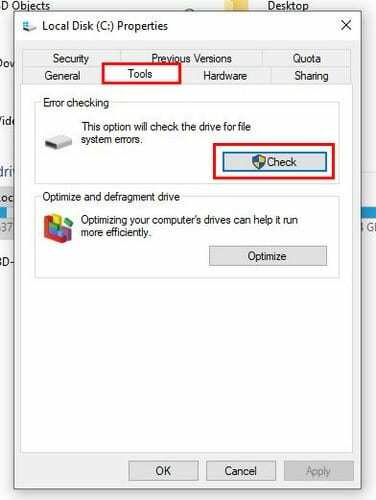
ברגע שאתה בכרטיסייה כלים, לחץ על כפתור בדוק. תראה הודעה המודיעה לך שלא נמצאו שגיאות, אבל אתה עדיין יכול ללחוץ על האפשרות סרוק כונן.
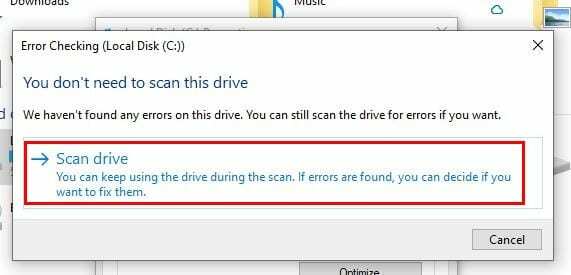
סיכום
על ידי בדיקת תקינות הכוננים הקשיחים שלך למרות שהם לא מציגים בעיות כלשהן יכול למנוע בעיות משמעותיות יותר. זה הרבה יותר קל ומהיר לתקן בעיות ברגע שהן מופיעות. האם אתה נוהג לבדוק את תקינות הכוננים הקשיחים רק כשהם מתחילים לעשות לך בעיות?